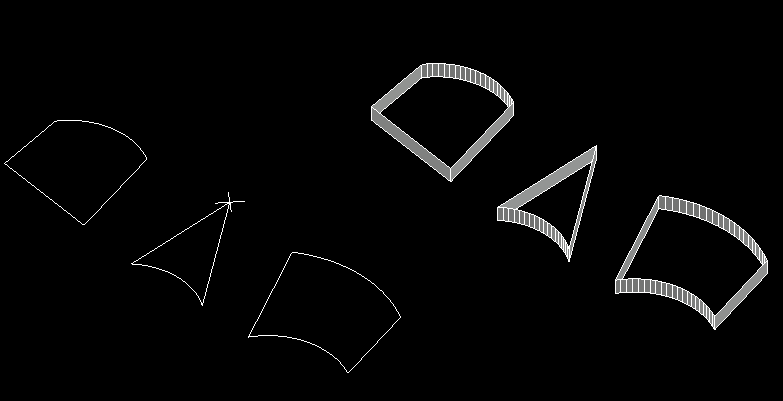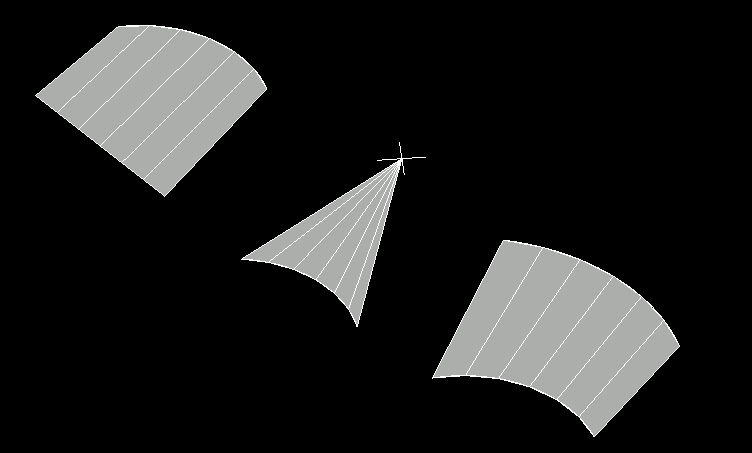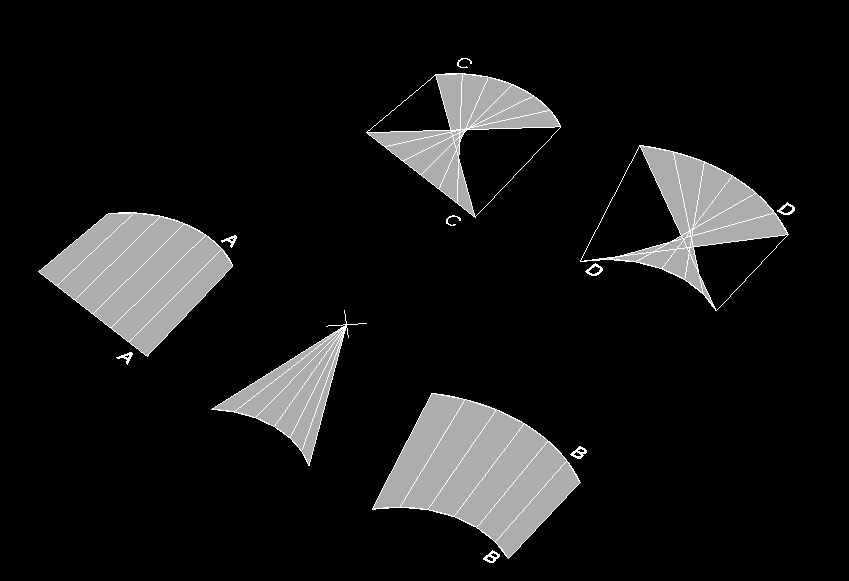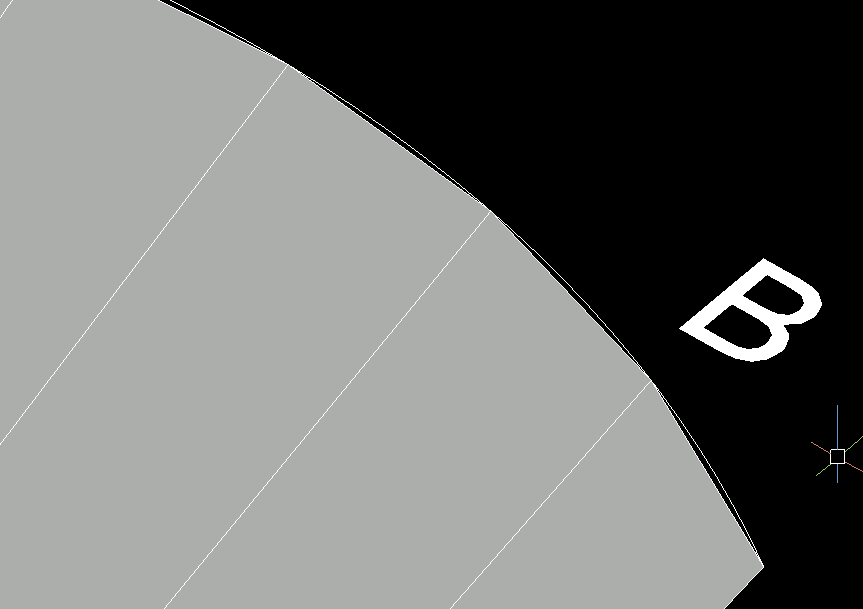|
| 유투브구독신청~ 알림설정~ 좋아요. 감사합니다. |
오늘은 오토캐드3D에서 회전체 모델링에
대해 알아보겠습니다.
크게 두가지고 나뉘는데 이전에 서피스
회전체모델링에 대해서는 포스팅한적이
있습니다.
이번에는 솔리드회전체모델링의 생성
원리및 방법과 서피스회전체모델링과의
차이점에 대해 알아보겠습니다.
먼저 솔리드회전체를 생성하는 기본
명령어는 REVOLVE입니다.
이또한 솔리드모델링이므로 개체는
닫힌개체이어야 하며 하나의 폴리선
이어야 합니다.
회전체 모델링은 반드시 축이 필요한데
축은 직선만 가능합니다.

위 그림은 명령어 입력창에 REVOLVE
입력 후 엔터치고 회전시킬물체 원(A)
를 선택하고 엔터치고 축지정, 즉 (B)점
찍고 (C)점찍어서 90도만큼 생성한
회전체 입니다.
여기서 (B)점을 먼저 찍은 이유는 먼저
찍은 쪽을 바라보는 방향입니다.
즉 위쪽에서 아래쪽을 바라보는 방향
입니다. 이는 회전체 생성시 360도
일 경우는 문제 없지만 360도 회전체가
아닐경우 시계방향은 마이너스(-),
반시계방향은 플러스(+)값을 가지기
때문입니다.

위 그림은 명령어 입력창에 REVOLVE
입력 후 엔터치고 회전시킬물체 사각형(A)
를 선택하고 엔터치고 축지정, 즉 (B)점
찍고 (C)점찍어서 -90도만큼 생성한
회전체 입니다. 값이 -90이므로 시계방향
으로 90도만큼 회전체가 생성됨을
알수 있습니다.
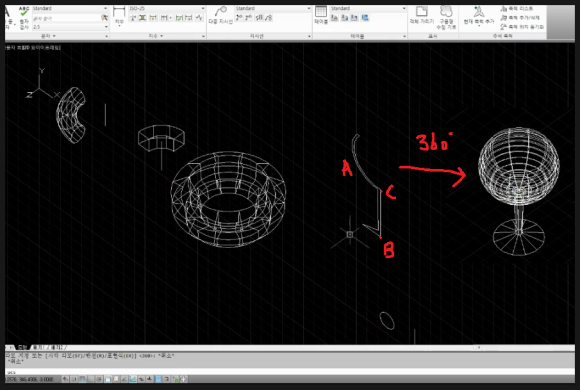
위 그림은 명령어 입력창에 REVOLVE
입력 후 엔터치고 회전시킬물체
반형태의 컵모양(A)를 선택하고
엔터치고 축지정시 축이 없는 경우
자기자신을 축지정이 가능합니다.
즉 (B)점찍고 (C)점찍어서 360도만큼
생성한 회전체 입니다.
이처럼 REVOLVE 명령으로 솔리드
회전체를 생성해 보았습니다.
그런데 REVOLVE명령도 이전에
포스팅한 EXTRUDE명령처럼 옵션에서
솔리드물체를 생성할지 서피스물체를
생성할지 설정할수 있습니다.
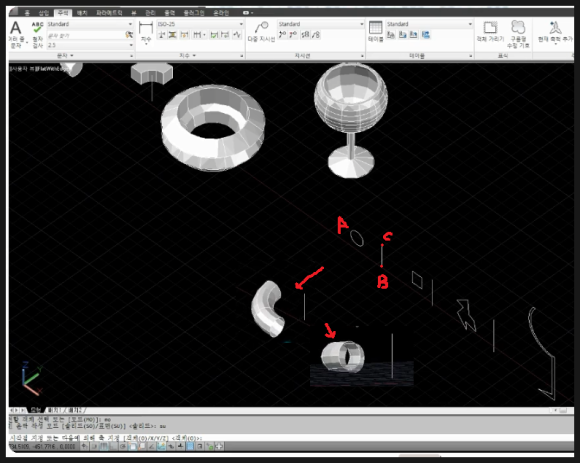
위 그림은 명령어 입력창에 REVOLVE
입력 후 엔터치고 옵션에서 모드를
표면으로 선택하고 회전시킬물체 원(A)
를 선택하고 엔터치고 축지정, 즉 (B)점
찍고 (C)점찍어서 90도만큼 생성한
회전체 입니다. 즉 위 그림에서 보듯이
내부가 비어있는 서피스모델링으로
생성된 것을 알수 있습니다.
그런데 원래 서피스회전체 모델링을
생성하는 명령은 REVSURF입니다.
이는 이전에 포스팅했듯이
항상 메시밀도를 먼저 결정해야 합니다.
SURFTAB1값과 SURFTAB2값을 항상
먼저 주고 REVSURF명령을 실행해야
합니다.
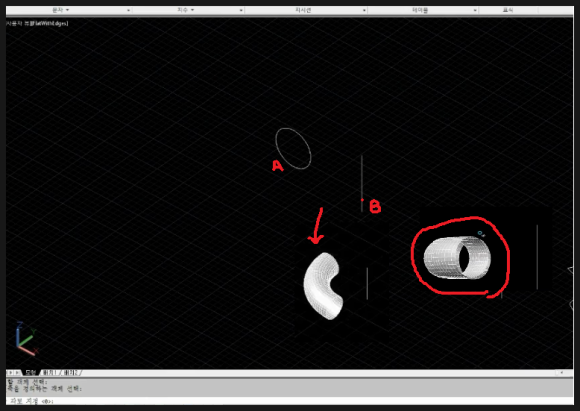
위 그림은 메시밀도 결정하기 위해 먼저
SURFTAB1, SURFTAB2 값을 각각32를
주고 명령어 입력창에 REVSURF입력 후
엔터치고 회전시킬 물체 원(A)를 선택하고
축을 지정시 직선 아랫방향을 클릭하면
됩니다. 이는 두점을 찍는 방식이 아니고
물체를 선택할시 중간을 기준으로 아래
또는 위를 클릭하면 됩니다.
아래를 찍을경우 위에서 아래를 보는
방향입니다. 시작각도는 0을 입력하고
생성각도는 90도를 입력한 결과 입니다.
즉 위 그림에서 보듯이 내부가 비어있는
서피스모델링으로 생성된것을 알수
있습니다.
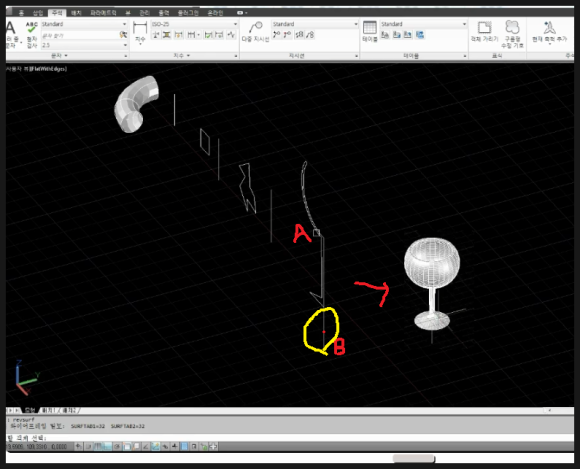
위 그림은 메시밀도를 결정하기 위해 먼저
SURFTAB1, SURFTAB2 값을 각각32를
주고 명령어 입력창에 REVSURF입력 후
엔터치고 회전시킬물체 (A)를 선택하고
축을 자기 자신을 사용할수 없으므로
임의로 직선을 그렸습니다.
그래서 축을 지정시 직선 아랫방향(B)를
클릭하면 됩니다. 시작각도는 0을 입력
하고 생성각도는 360도를 입력한 결과
입니다.
위 그림처럼 컵형상이 생성됨을 알수
있습니다.
이처럼 3차원 회전체를 생성하는
명령어는 REVOLVE와 REVSURF가
있는데 REVOLVE명령어는 옵션설정에
따라 솔리드물체와 서피스물체 모두를
생성 할수 있고
REVSURF명령은 서피스 회전체를 생성
하는 명령어 입니다.
물론 REVOLVE는 ISOLINES란 명령에
의해 밀도가 결정되고 REVSURF는
SURFTAB1과 SURFTAB2에 의해
메시밀도를 결정할수 있습니다.
아래 동영상을 참고하시면 쉽게 이해
되시리라 생각됩니다.
-감사합니다.-